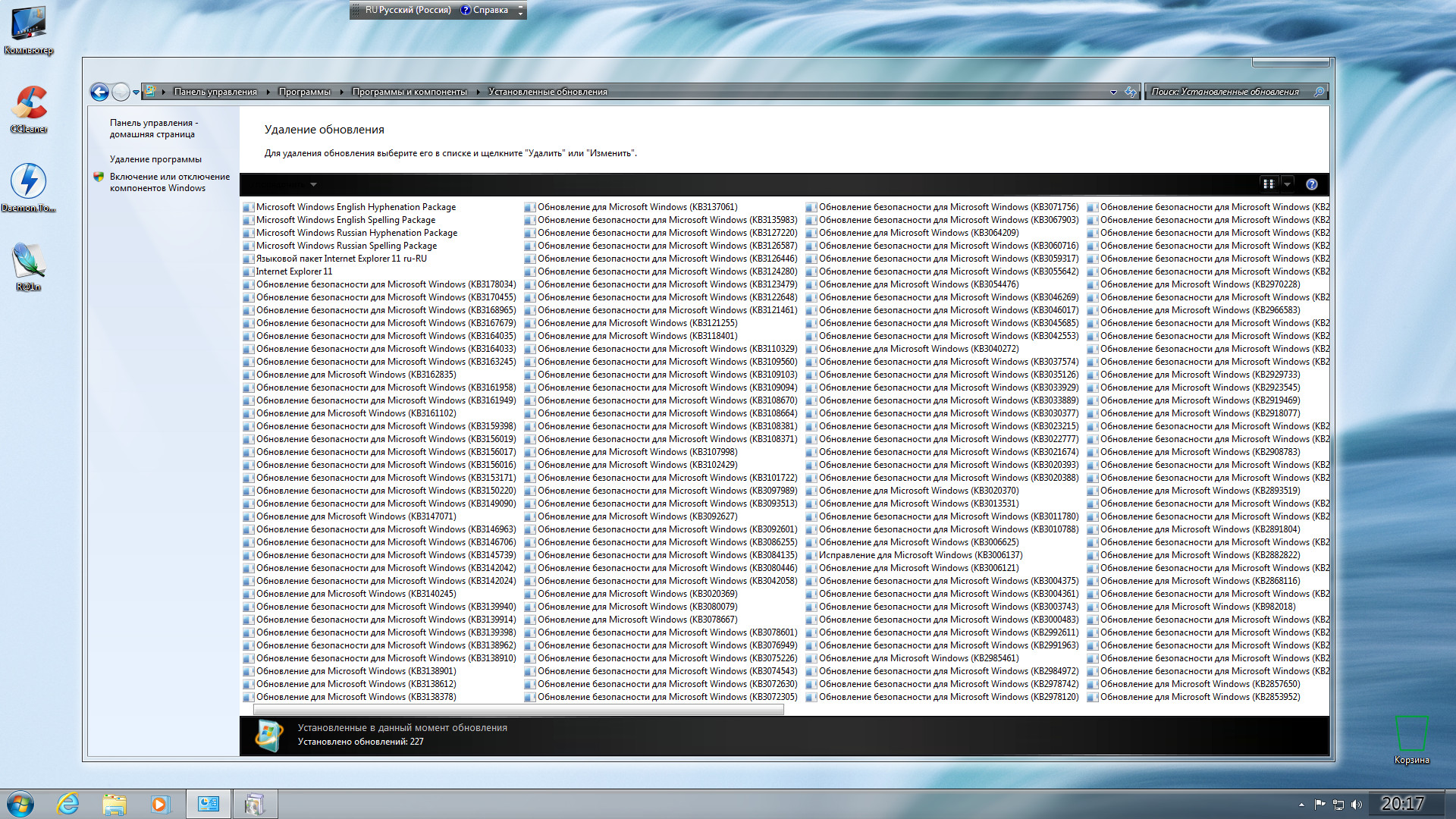Kb3118401 что за обновление: Microsoft исправила множественные баги в системных компонентах Windows 8.1 и Server 2012 / Хабр
Содержание
Microsoft исправила множественные баги в системных компонентах Windows 8.1 и Server 2012 / Хабр
Microsoft выпустила 14 обновлений для Windows 8.1 и Server 2012, которые исправляют баги в их различных компонентах, включая, исполняемые файлы ядра, системные драйверы и прочие системные компоненты. Несколько обновлений касаются и Windows 7 SP1, например, для этих ОС выпущено обновление KB3118401, которое доставляет для них т. н. среду Universal C Runtime (Windows 10 Universal CRT). Она появилась в Windows 10 и без этого установленного обновления приложения, скомпилированные с ее поддержкой, не смогут запускаться на этих ОС.
Другое обновление KB3126033 исправляет баг в сервисе Remote Desktop Protocol (RDP). Ошибка связана с использованием режима Restricted Admin при подключении к удаленному компьютеру, при этом подключающаяся сторона может получить сообщение об ошибке. Обновлению подвергается системный файл Winlogon.exe, системный процесс которого отвечает за процесс входа в Windows.
Обновление KB3128650 (Access to COM+ role-based security is denied in Windows Server 2012 R2) устраняет баг в API-функции под названием GetEffectiveRightsFromAcl. Функция является часто используемой в Windows Server 2012 и может приводить к ошибкам запрещения доступа при операциях с идентификаторами безопасности SID. Обновлению подвержены такие критичные системные файлы как файл EFI-прошивки Winload.efi, а также файлы ядра Ntdll.dll и Ntoskrnl.exe.
Обновление KB3130896 (System crashes with Stop error 0x00000139 in Windows 8.1 and Windows Server 2012 R2) исправляет баги в сетевом драйвере файлового сервера Srv.sys, которые приводят к BSOD экрану с кодом 0x139 на сервере при попытке одного или нескольких клиентов подключиться к сетевому принтеру с использованием протокола SMBv1.
Обновление KB3133924 («Code 10 Device Cannot Start» error for EHCI USB Controller devices in Device Manager in Windows Server 2012 R2) исправляет баги в различных USB-драйверах Windows, которые приводят к сообщению об ошибке при подключении к ПК устройств с контроллером EHCI USB. Обновление адресуется драйверам Usbd.sys, Usbehci.sys, Usbhub.sys, Usbohci.sys, Usbport.sys, Usbuhci.sys.
Обновление адресуется драйверам Usbd.sys, Usbehci.sys, Usbhub.sys, Usbohci.sys, Usbport.sys, Usbuhci.sys.
Обновление KB3134812 (You can’t change settings from FSRM GUI in Windows Server 2012 R2) исправляет баг в системной библиотеке Srmgui.dll, который препятствует нормальной установке настроек файлового сервера с использованием интерфейса File Server Resource Manager (FSRM) GUI.
Обновление KB3134815 исправляет баг в API-функции CryptDuplicateKey криптографической библиотеки Rsaenh.dll, который препятствует нормальной работе клиента при создании дубликата ключа длиной 40 бит шифра RC2.
Обновление KB3121261 (System fails back to a host copy instead of an array copy or storages go down after LUN reset in Windows Server 2012 R2) адресуется драйверам класса диска Classpnp.sys и Storport.sys. Ошибка приводит к нарушению процесса репликации данных сервера.
Прочие обновления.
KB3103699 (You can’t offer Remote Assistance to another user when you use a mandatory profile in Windows 8. 1 or Windows Server 2012 R2)
1 or Windows Server 2012 R2)
KB3121255 («0x00000024» Stop error in FsRtlNotifyFilterReportChange and VSS backup of PI Data server fails in Windows)
KB3121260 («0x800706BE» error when you query disk details in Windows Server 2012 R2)
KB3123242 (Reassociated WFP context in same flow doesn’t work in Windows)
KB3125210 (Badpwdcount on PDC isn’t reset when you use NTLM authentication to log on to Windows Server 2012 R2)
KB3126030 (Incorrect log in Event Viewer after you install an antivirus software in Windows 8.1)
Как установить обновление windows под номером kb3118401
Обновление с сюрпризом
Последнее обновление для ОС Windows 7, срок поддержки которой истек 14 января 2021 г. сломало функциональность рабочего стола. Пользователи, установившие апдейт, стали жаловаться на невозможность установки обоев рабочего стола.
Пакет обновлений за номером KB4534310, вышедший 14 января 2020 г., вносит в систему ошибку, которая приводит к тому, что после каждой перезагрузки ПК обои с рабочего стола удаляются – ОС меняет их на сплошной черный цвет. Как сообщает ресурс MSPowerUser, проблему с финальным обновлением Windows 7 вынесли на обсуждение в Reddit – топики были созданы пользователями MrMii-Already-Reddit и Arilandon в середине января 2021 г., и на момент публикации материала они содержали, в общей сложности, свыше 110 ответов. Дополнительно была создана тема на форуме Microsoft, и более 30 человек подтвердили, что столкнулись с подобной ситуацией.
Как сообщает ресурс MSPowerUser, проблему с финальным обновлением Windows 7 вынесли на обсуждение в Reddit – топики были созданы пользователями MrMii-Already-Reddit и Arilandon в середине января 2021 г., и на момент публикации материала они содержали, в общей сложности, свыше 110 ответов. Дополнительно была создана тема на форуме Microsoft, и более 30 человек подтвердили, что столкнулись с подобной ситуацией.
Пользователям Windows 7 рекомендовано удалить неисправное обновление KB3004394
На прошлой неделе компания Microsoft представила не самое удачное обновление, которое теперь рекомендуется удалить. Выпущенное 10 декабря обновление KB3004394 привело у пользователей к многочисленным проблемам, о которых они сообщают на форумах технической поддержки Microsoft. Предположительно, все неприятности выпали на долю обладателей операционной системы Windows 7 , остальные версии не затронуты.
В Microsoft не перечисляют проблем, которые вызывает данное обновление. Одну из них назвал Роберт Халлок из компании AMD — невозможность установки новых графических драйверов. Для AMD это особенно актуально, поскольку 10 декабря вышло масштабное обновление драйверов Catalyst Omega.
Одну из них назвал Роберт Халлок из компании AMD — невозможность установки новых графических драйверов. Для AMD это особенно актуально, поскольку 10 декабря вышло масштабное обновление драйверов Catalyst Omega.
Пользователям Windows 7 рекомендовано удалить неисправное обновление
О других проблемах сообщают сами пользователи. В список попали невозможность запуска Windows Defender, проблемы с запуском программы Virtual Box и ошибки в системе контроля учётных записей пользователей (User Account Control, UAC). Microsoft уже предоставила возможность удаления неисправного обновления. Чтобы сделать это самостоятельно, нужно зайти в Панель управления — Программы и компоненты — Просмотр установленных обновлений. Нажатие правой кнопкой мыши по обновлению KB3004394 откроет контекстное менюс единственной командой «Удалить».
Данное обновление рекомендуется удалить даже при отсутствии видимых проблем, поскольку они могут проявиться позднее. Есть также вероятность, что при включённом автоматическом обновлении проблема уже решена без вмешательства пользователей.
Патч для Windows Root Cert у некоторых пользователей вызывает многочисленные проблемы, в том числе блокировку запуска Windows Defender и VirtualBox, сложности с установкой других обновлений Windows, спонтанное открытие диалога User Account Control (UAC) и т.д. Судя по всему, проблемы возникают только на операционной системе Windows 7.
Представитель компании AMD написал в твиттере, что KB3004394 блокирует установку драйверов к видеокарте.
Что сломалось в Windows
Пользователи Reddit выяснили, что Windows 7 с установленным обновлением KB4534310 удаляет обои рабочего стола только в случае, если в настройках их отображения выбран параметр «Растянуть». Другие варианты отображения такую проблему не вызывают.
Последствия установки финального обновления Windows 7
Они предположили, что данный параметр после установки апдейта система перестает учитывать, что и приводит к заливке рабочего стола черным цветом после каждой перезагрузки. Журналисты ресурса Bleeping Computer подтвердили факт наличия проблемы – они воспроизвели ее на собственных ПК под управлением Windows 7.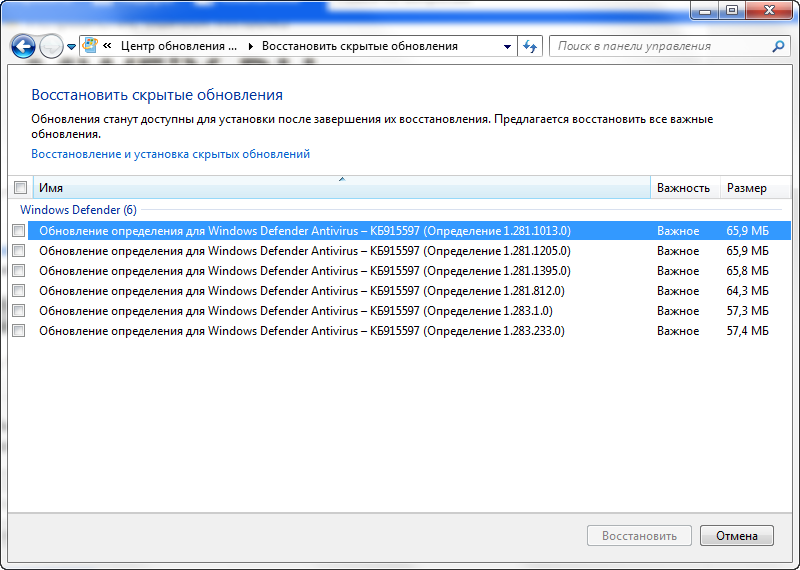
Как решить проблему
Существует три способа решения проблемы с обоями, связанными с пакетом обновлений KB4534310. Первый заключается в отказе от его установки, а второй – в его удалении из системы (откат до предыдущей точки восстановления, развертывание резервной копии и другие варианты).
Третий способ пользователи Reddit предложили для тех, кто установил патч и не хочет его удалять. Для этого нужно установить в качестве обоев необходимое изображение, выбрать параметр «Растянуть», сделать снимок экрана (без ярлыков рабочего стола) и после перезагрузки поставить получившееся изображение с любым другим параметром («Замостить», «По центру» и т. д.).
Как искусственный интеллект преобразует энергетический и нефтедобывающий сектора
Новое в СХД
Также можно воспользоваться любым современным графическим редактором и подогнать нужное изображение под разрешение экрана монитора.
Проблема
С точки зрения технического специалиста, установка и удаление системных обновлений относятся к типу тривиальных задач.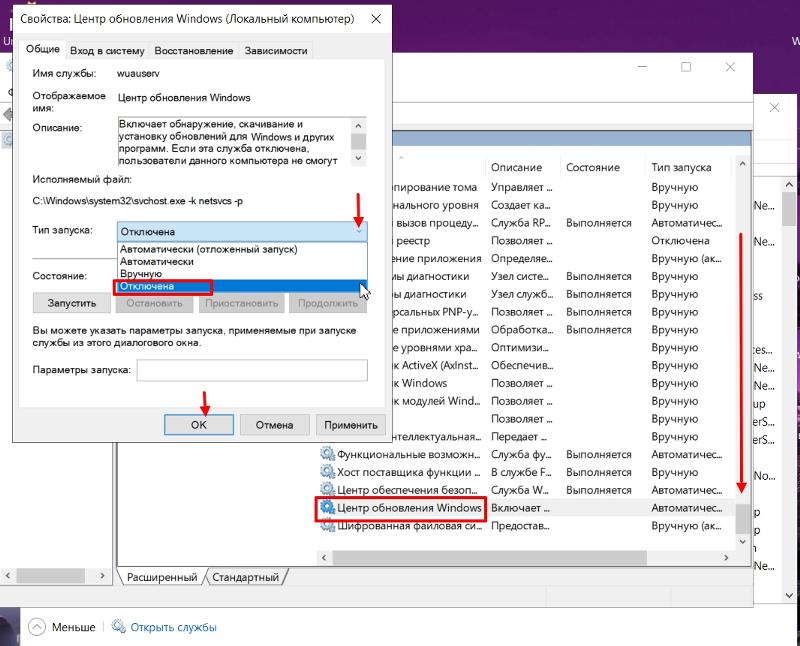 В наш век глобальной сети Интернет, обновления в систему устанавливаются постоянно, часто вовсе незаметно для пользователя. Обновления представляют собой исправления безопасности различных компонентов, модули, содержащие дополнительный функционал уже существующих приложений, а так же новое программное обеспечение. Однако, наряду с задачами установки обновлений, зачастую встают и задачи удаления системных обновлений. Причины на то могут быть совершенно разнообразными, начиная от необходимости банально переустановить какое-либо из обновлений для достижения корректной работоспособности и заканчивая необходимостью исправления проблем зависимостей и целостности хранилища компонентов. Система предоставляет несколько способов удаления обновлений из системы, например через компонент Центр обновления Windows, апплет Установленные обновления. В этом случае пользователь просто выделяет щелчком левой копки мыши (маркирует) интересующее его обновление и по щелчку правой кнопки мыши открывает меню Удалить, либо выбирает одноименный пункт из верхней панели:
В наш век глобальной сети Интернет, обновления в систему устанавливаются постоянно, часто вовсе незаметно для пользователя. Обновления представляют собой исправления безопасности различных компонентов, модули, содержащие дополнительный функционал уже существующих приложений, а так же новое программное обеспечение. Однако, наряду с задачами установки обновлений, зачастую встают и задачи удаления системных обновлений. Причины на то могут быть совершенно разнообразными, начиная от необходимости банально переустановить какое-либо из обновлений для достижения корректной работоспособности и заканчивая необходимостью исправления проблем зависимостей и целостности хранилища компонентов. Система предоставляет несколько способов удаления обновлений из системы, например через компонент Центр обновления Windows, апплет Установленные обновления. В этом случае пользователь просто выделяет щелчком левой копки мыши (маркирует) интересующее его обновление и по щелчку правой кнопки мыши открывает меню Удалить, либо выбирает одноименный пункт из верхней панели:
тут всё тривиально. Но с обязательными обновлениями всё несколько сложнее, поскольку при аналогичных действиях мы не видим привычных элементов управления:
Но с обязательными обновлениями всё несколько сложнее, поскольку при аналогичных действиях мы не видим привычных элементов управления:
при попытке выполнить удаление данного компонента из командной строки при помощи утилиты wusa:
wusa /uninstall /kb:2522422
выдается ошибка: Обновление для Microsoft Windows является обязательным компонентом для этого компьютера, поэтому удаление невозможно.
В этом случае у специалиста возникает резонный вопрос: за что вы так со мной? Тот факт, что система считает некоторые обновления обязательными и не дает их удалять, вовсе не гарантирует, что эти обновления не могут повреждаться и являться причиной различного рода проблем. Поэтому, в некоторых случаях появляется необходимость удаления. Имеется ли возможность удалить подобные неудаляемые обновления из системы?
Windows 7 и некачественные обновления
KB4534310 – не единственный патч для Windows 7, выпущенный в последние годы ее поддержки, приводящий к определенным сбоям в ее работе. К примеру, в январе 2021 г. CNews сообщал, что экстренное накопительное обновление безопасности для нее, необходимое для устранения выявленных уязвимостей Meltdown и Spectre, приводило к возникновению различных проблем и непредсказуемых последствий. В частности, пользователи жаловались на регулярные появления синего «экрана смерти» после установки патча на компьютерах с процессором AMD Opteron.
К примеру, в январе 2021 г. CNews сообщал, что экстренное накопительное обновление безопасности для нее, необходимое для устранения выявленных уязвимостей Meltdown и Spectre, приводило к возникновению различных проблем и непредсказуемых последствий. В частности, пользователи жаловались на регулярные появления синего «экрана смерти» после установки патча на компьютерах с процессором AMD Opteron.
Некоторые обновления Windows 7 и вовсе не позволяла установить. В мае 2021 г. пользователи, на чьих компьютерах присутствовал антивирусы практически любого производителя, столкнулись с тем, что система не могла развернуть патч безопасности KB4499164. Обновление зависало на 30%, и приходилось переводить ПК в безопасный режим и вручную деинсталлировать недоустановленный пакет.
Несмотря на то, что Microsoft прекратила поддержку Windows 7, корпоративные клиенты (представители сегмента SMB наравне с крупным бизнесом) получат возможность обновлять Windows 7 и дальше. В рамках сервиса Extended Security Update (ESU), как сообщал CNews, они смогут поддерживать свою Windows 7 в актуальном состоянии до января 2023 г. Подписка на сервис продается с 1 декабря 2021 г. и в 2021 г. стоит $25 для каждого компьютера в отдельности. В 2021 г. пишет The Verge, цена вырастет до $50, а в 2021 г. – до $100. К примеру, правительству Германии «корпоративная» поддержка Windows 7 обойдется приблизительно в $887 тыс.
Подписка на сервис продается с 1 декабря 2021 г. и в 2021 г. стоит $25 для каждого компьютера в отдельности. В 2021 г. пишет The Verge, цена вырастет до $50, а в 2021 г. – до $100. К примеру, правительству Германии «корпоративная» поддержка Windows 7 обойдется приблизительно в $887 тыс.
- Лучшие тарифы на выделенные серверы Dedicated на ИТ-маркетплейсе Market.CNews
- Короткая ссылка
- Распечатать
Windows 7 получает прощальное обновление от Microsoft
Сегодня 14 января 2021 года операционная система Windows 7 уходит на покой. Microsoft после 10 лет поддержки выпускает “прощальное” обновление, и после этого прекращает бесплатный выпуск патчей для этой операционной системы навсегда.
Windows 7
Windows 7 получит два последних патча: KB4530692 и KB4530734. Эти “прощальные” патчи включают обновления безопасности для:
- Операций ввода и композиции Windows
- Виртуализация Windows
- Ядра Windows
- Windows Peripherals
- Windows Server 2008 R2
Windows 7 стала “устаревшей”
Прежде чем установить KB4530692 и KB4530734, пользователям необходимо сначала установить предыдущие версии KB4490628 и KB4474419, которые вышли 12 марта и 10 сентября 2021 года. Кроме того, Microsoft настоятельно рекомендует установить KB4531786, который устраняет проблему в стеке обслуживания при установке обновления, подписанного с помощью только алгоритма хэша SHA-2.
Кроме того, Microsoft настоятельно рекомендует установить KB4531786, который устраняет проблему в стеке обслуживания при установке обновления, подписанного с помощью только алгоритма хэша SHA-2.
Обновления KB4530692 и KB4530734 подходят для следующих версий операционных систем Windows 7:
- Начальная (Basic)
- Домашняя базовая (Home Basic)
- Домашняя расширенная (Home Premium)
- Профессиональная (Professional)
- Максимальная (Enterprise)
Те, кто останутся на Windows 7 будут получать уведомления о необходимости перейти на новые версии операционных систем от Microsoft – естественно речь идет о Windows 10. Появление подобных предупреждений было внедрено вместе с ежемесячным обновлением KB4530734, которое вышло в декабре 2021 года и будет показываться на всех версиях “семерки” с установленным SP1.
Предупреждение пользователям Windows 7 о необходимости сменить операционную систему
Имея последние обновления для системы безопасности, пользователи могут обезопасить себя от риска взлома хакерами, например тех, которые используют Exploit Wednesday.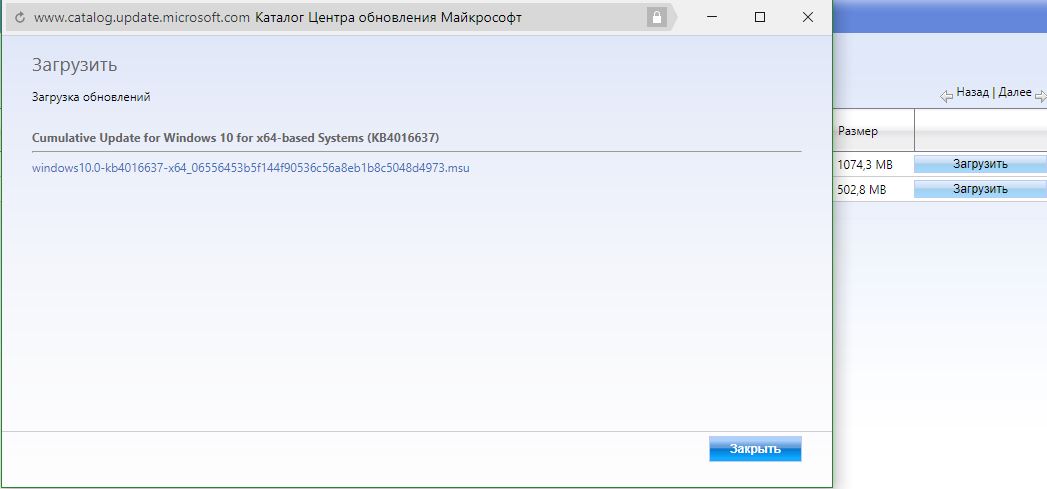
В то же время, помимо прекращения поддержки Windows 7 пользователи получили еще один неприятный сюрприз – прекращение выпуска обновлений для бесплатного антивируса Windows Security Essentials.
Windows 7 не будет получать обновлений после 14 января 2021 года
Затем, начиная с 15 января 2021 года, обновления для Windows 7 Professional будут выпускаться исключительно на платной основе в рамках расширенной поддержки для корпоративных пользователей. Например, первый год будет стоить 50 долларов, второй — 100 долларов, а третий — 200 долларов. Участникам расширенного обновления безопасности (ESU), уведомление не будет отображаться.
Скачать бесплатно патч KB4530692:
Скачать бесплатно патч KB4530734:
Детально почитать о патчах можно по этой ссылке.
Решение проблемы с ошибкой Центра обновления Windows KB3118401
Центру обновления Windows не удается выполнить поиск обновлений или установить их. Источником этой проблемы могут быть разные вещи, такие как
.
 Как исправить ошибку Центра обновления Windows KB3118401?
Как исправить ошибку Центра обновления Windows KB3118401?
Однако, если вы технически подкованы, вы можете попробовать выполнить следующие действия:
1. Нажмите «Пуск» и начните вводить на клавиатуре «services.msc»
2. В результатах поиска должно появиться «services.msc». Откройте его одним щелчком мыши.
3. Откроется новое окно, содержащее все службы Windows в вашей системе.
4. Найдите «Центр обновления Windows»
5. Щелкните правой кнопкой мыши «Центр обновления Windows» и выберите «Остановить».
Теперь мы очистим папку временного кэша Центра обновления Windows:
1. Удерживая нажатой клавишу Windows, одновременно нажмите клавишу «R».
2. Появится небольшое новое окно.
3. Введите %windir%\SoftwareDistribution\DataStore в этом новом окне и нажмите OK.
4. Это откроет проводник Windows в нужном месте.
5. Удалите все содержимое этой папки. (Подсказка: используйте Ctrl + A, чтобы выбрать все файлы и папки)
Теперь мы снова запустим службу Windows Update:
1. Вернитесь к службам Windows.
Вернитесь к службам Windows.
2. Найдите Центр обновления Windows.
3. Щелкните правой кнопкой мыши и выберите «Пуск».
Если проблема не устранена, вы можете запустить утилиту проверки системных файлов (SFC). Этот удобный встроенный инструмент проверит вашу файловую систему.
1. Нажмите «Пуск» и начните вводить на клавиатуре «cmd».
2. В результатах поиска cmd должен отображаться с черным значком.
3. Щелкните правой кнопкой мыши и выберите «Запуск от имени администратора».
4. Если вас попросят ввести пароль администратора, введите пароль и нажмите OK.
5. Откроется новый полностью черный виндовс. Вы можете вводить команды прямо в это окно.
6. Введите sfc/scannow и нажмите Enter.
7. Этот процесс займет много времени. Вы можете свернуть эти черные окна и работать дальше.
Вернитесь к черному окну через некоторое время и проверьте, завершился ли процесс.
Как только процесс SFC завершится, перезагрузите компьютер. После перезагрузки вы снова ищете обновления.
После перезагрузки вы снова ищете обновления.
Вы все еще сталкиваетесь с той же проблемой?
1. Перезагрузите компьютер.
Следующее, что нужно сделать, это очистить путь загрузки Центра обновления Windows. Эти шаги предназначены только для опытных пользователей! Если вы испортите свой компьютер с помощью Regedit, вы можете потерять свои файлы! Будьте осторожны или используйте профессиональный инструмент для исследования вашего компьютера.
1. Держите нажатой клавишу Windows и одновременно нажмите клавишу «R».
2. Появятся маленькие новые окна.
3. Введите regedit в этом новом окне и нажмите Enter.
4. В новых окнах у вас есть навигация с левой стороны. Используйте его для перехода к
HKEY_LOCAL_MACHINE\SOFTWARE\Policies\Microsoft\Windows\WindowsUpdate
5. Найдя его, найдите WUServer и WIStatusServer на правой панели.
6. Если их нет в списке, мы не можем очистить путь загрузки. В противном случае удалите оба.
7. Перезагрузите компьютер.
Повторите попытку поиска новых обновлений.
Вы все еще сталкиваетесь с этой проблемой? Я думаю, что это не обычная проблема, и ваш компьютер должен быть проверен профессионалом.
Попробуйте поискать решение здесь или продолжить поиск в окне поиска ниже.
Дополнительная информация
Эта ошибка затрагивает следующие версии Windows:
> Windows Vista
> Windows 7
> Windows 8
> Windows 8.1
> Windows 10
> Windows 10 Redstone 2
> Windows 10 Creators Update
> Windows Server 2008 R2
> Windows Server 2012
> Windows Server 2016
Windows Server 2012 R2 .NET Framework Windows 8.1 Windows Server 2008 R2 для x64 Развертывание Windows 7 Важные автоматические обновления Классификация каталога WSUS Высокий Приоритетные накопительные пакеты обновлений, не связанных с безопасностью, заменяют Windows 8, Windows Server 2008, средство удаления вредоносных программ для Windows, версия 1703, версия 1607, версия 1803, версия 1511, версия 1709, WES09.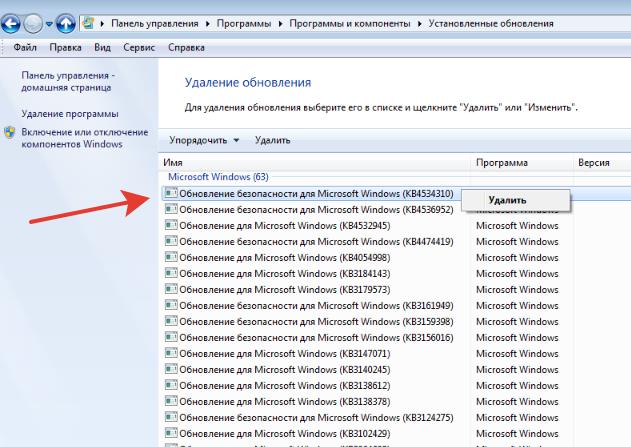 POSReady 2009 на базе x86 Microsoft Azure Office Dev Center Инвесторам Разнообразие и инклюзивность Доступность Безопасность Английский (США) Свяжитесь с нами Условия использования Конфиденциальность и файлы cookie Товарные знаки Windows Server 2012 R2 .NET Framework Windows 8.1 Windows Server 2008 R2 для x64 Windows 7 Развертывание Важно Автоматически Обновления Классификация каталога WSUS Высокоприоритетные накопительные пакеты обновлений, не связанных с безопасностью Заменяет Windows 8 Windows Server 2008 Средство удаления вредоносных программ Windows Центр обновления Windows Adobe Office 2013 синий экран Office 2016 Office365 Windows 10 Firefox Edge Chrome InternetExplorer IE Updatefehler Microsoft Steam Counter Strike Call of Duty Fehler Hilfe help stop kernel panic kunde веб-хостинг plesk apache iis server как решить проблемы с кодом предварительного просмотра в Центре обновления Windows Инсайдер с проблемой установки Решено WUEDOWNLOADFAILED следуйте шагам 2017 года во время ошибки Ошибка Значение jour driver 162321000 162151000 Не удается нажать другие инструменты, такие как коды rsprerelease, когда-то дает Интернет Theres после загрузки сообщества Microsoft зависший процесс Проблема Microsoftfixit Причина исправлена Помочь этим срочным предложениям FAILED DOWNLOAD 11012016 Нужна ошибка 2012 из информации Failed WARNING при условии, что Windows Cost Network WSUS освобождается Exemption Server SCCM WindowsUpdatelogadminde файл 2012R2, показывающий обновление, измеренное 80246003 163402486 Petri Fehler 20160512 Проблема 1 51836866 12052016 20140410 кто-нибудь из прикрепленных форумов показал после Антона Потгитера 12092014 121346950 Обновления Kommunikation Endpunkt Technibble Cant install 20062014 РЕШЕНО 24012014 машины 20141211 говорящий не с ролью v63960016384 версия Исследования Детали установки Приложение errortoolkitcom Коды ошибок агента Результат Microsoft 3bb0 070510375 Форум 090148 444 20140605 MCSEboard Skype for Business 2016 Adobe Flash Player
POSReady 2009 на базе x86 Microsoft Azure Office Dev Center Инвесторам Разнообразие и инклюзивность Доступность Безопасность Английский (США) Свяжитесь с нами Условия использования Конфиденциальность и файлы cookie Товарные знаки Windows Server 2012 R2 .NET Framework Windows 8.1 Windows Server 2008 R2 для x64 Windows 7 Развертывание Важно Автоматически Обновления Классификация каталога WSUS Высокоприоритетные накопительные пакеты обновлений, не связанных с безопасностью Заменяет Windows 8 Windows Server 2008 Средство удаления вредоносных программ Windows Центр обновления Windows Adobe Office 2013 синий экран Office 2016 Office365 Windows 10 Firefox Edge Chrome InternetExplorer IE Updatefehler Microsoft Steam Counter Strike Call of Duty Fehler Hilfe help stop kernel panic kunde веб-хостинг plesk apache iis server как решить проблемы с кодом предварительного просмотра в Центре обновления Windows Инсайдер с проблемой установки Решено WUEDOWNLOADFAILED следуйте шагам 2017 года во время ошибки Ошибка Значение jour driver 162321000 162151000 Не удается нажать другие инструменты, такие как коды rsprerelease, когда-то дает Интернет Theres после загрузки сообщества Microsoft зависший процесс Проблема Microsoftfixit Причина исправлена Помочь этим срочным предложениям FAILED DOWNLOAD 11012016 Нужна ошибка 2012 из информации Failed WARNING при условии, что Windows Cost Network WSUS освобождается Exemption Server SCCM WindowsUpdatelogadminde файл 2012R2, показывающий обновление, измеренное 80246003 163402486 Petri Fehler 20160512 Проблема 1 51836866 12052016 20140410 кто-нибудь из прикрепленных форумов показал после Антона Потгитера 12092014 121346950 Обновления Kommunikation Endpunkt Technibble Cant install 20062014 РЕШЕНО 24012014 машины 20141211 говорящий не с ролью v63960016384 версия Исследования Детали установки Приложение errortoolkitcom Коды ошибок агента Результат Microsoft 3bb0 070510375 Форум 090148 444 20140605 MCSEboard Skype for Business 2016 Adobe Flash Player
сообщите об этом объявлении
сообщите об этом объявлении
Программное обеспечение Chocolatey | Обновление универсальной среды выполнения C в Windows (версия 10.
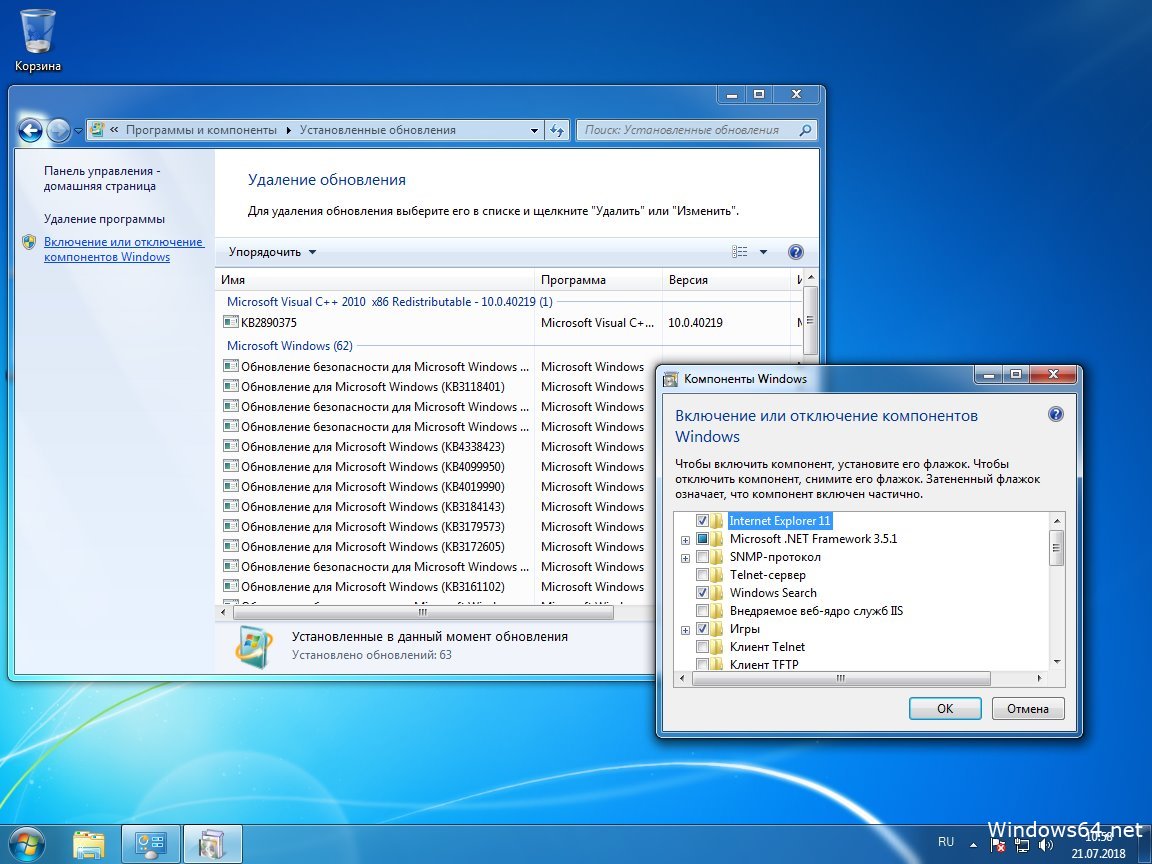 0.10586) 1.0.5
0.10586) 1.0.5
Требуется модуль Puppet Chocolatey Provider. См. документацию по адресу https://forge.puppet.com/puppetlabs/chocolatey.
## 1. ТРЕБОВАНИЯ ##
### Вот требования, необходимые для обеспечения успеха.### а. Настройка внутреннего/частного облачного репозитория ###
#### Вам понадобится внутренний/частный облачный репозиторий, который вы можете использовать. Это
#### вообще очень быстро настраивается и вариантов довольно много.
#### Chocolatey Software рекомендует Nexus, Artifactory Pro или ProGet, поскольку они
#### являются серверами репозиториев и дают вам возможность управлять несколькими
#### репозитории и типы с одной установки сервера.### б. Загрузите пакет Chocolatey и поместите во внутренний репозиторий ###
#### Вам также необходимо загрузить пакет Chocolatey.
#### См. https://chocolatey.org/install#organization### в. Другие требования ###
#### я. Требуется модуль puppetlabs/chocolatey
#### См. https://forge.puppet.com/puppetlabs/chocolatey## 2.
ПЕРЕМЕННЫЕ ВЕРХНЕГО УРОВНЯ ##
### а. URL вашего внутреннего репозитория (основной). ###
#### Должно быть похоже на то, что вы видите при просмотре
#### на https://community.chocolatey.org/api/v2/
$_repository_url = 'URL ВНУТРЕННЕГО РЕПО'### б. URL-адрес загрузки шоколадного nupkg ###
#### Этот URL-адрес должен привести к немедленной загрузке, когда вы перейдете к нему в
#### веб-браузер
$_choco_download_url = 'URL ВНУТРЕННЕГО РЕПО/package/chocolatey.2.0.0.nupkg'### в. Центральное управление Chocolatey (CCM) ###
#### Если вы используете CCM для управления Chocolatey, добавьте следующее:
#### я. URL-адрес конечной точки для CCM
# $_chocolatey_central_management_url = 'https://chocolatey-central-management:24020/ChocolateyManagementService'#### II. Если вы используете клиентскую соль, добавьте ее сюда.
# $_chocolatey_central_management_client_salt = "clientsalt"#### III. Если вы используете служебную соль, добавьте ее здесь
# $_chocolatey_central_management_service_salt = 'сервисная соль'## 3.
УБЕДИТЕСЬ, ЧТО ШОКОЛАД УСТАНОВЛЕН ##
### Убедитесь, что Chocolatey установлен из вашего внутреннего репозитория
### Примечание: `chocolatey_download_url полностью отличается от обычного
### исходные местоположения. Это прямо к голому URL-адресу загрузки для
### Chocolatey.nupkg, похожий на то, что вы видите при просмотре
### https://community.chocolatey.org/api/v2/package/chocolatey
класс {'шоколад':
шоколадный_download_url => $_choco_download_url,
use_7zip => ложь,
}## 4. НАСТРОЙКА ШОКОЛАДНОЙ БАЗЫ ##
### а. Функция FIPS ###
#### Если вам нужно соответствие FIPS — сделайте это первым, что вы настроите
#### перед выполнением какой-либо дополнительной настройки или установки пакетов#chocolateyfeature {'useFipsCompliantChecksums':
# убедиться => включено,
#}### б. Применить рекомендуемую конфигурацию ###
#### Переместите расположение кеша, чтобы Chocolatey был очень детерминирован в отношении
#### очистка временных данных и доступ к локации для администраторов
шоколадный конфиг {'расположение кеша':
значение => 'C:\ProgramData\chocolatey\cache',
}#### Увеличьте таймаут как минимум до 4 часов
шоколадный конфиг {'commandExecutionTimeoutSeconds':
значение => '14400',
}#### Отключить прогресс загрузки при запуске choco через интеграции
Chocolateyfeature {'showDownloadProgress':
гарантировать => отключено,
}### в.
Источники ###
#### Удалить источник репозитория пакетов сообщества по умолчанию
шоколадный источник {'chocolatey':
гарантировать => отсутствует,
местоположение => 'https://community.chocolatey.org/api/v2/',
}#### Добавить внутренние источники по умолчанию
#### Здесь может быть несколько источников, поэтому мы приведем пример
#### одного из них, использующего здесь переменную удаленного репо#### ПРИМЕЧАНИЕ. Этот ПРИМЕР требует изменений
шоколадный источник {'internal_chocolatey':
обеспечить => настоящее,
местоположение => $_repository_url,
приоритет => 1,
имя пользователя => 'необязательно',
пароль => 'необязательно, не обязательно',
bypass_proxy => правда,
admin_only => ложь,
allow_self_service => ложь,
}### б. Держите Chocolatey в курсе ###
#### Поддерживайте актуальность шоколада на основе вашего внутреннего источника
#### Вы контролируете обновления на основе того, когда вы отправляете обновленную версию
#### в ваш внутренний репозиторий.
#### Обратите внимание, что источником здесь является канал OData, аналогичный тому, что вы видите
#### при переходе на https://community.chocolatey.org/api/v2/пакет {'шоколад':
обеспечить => последний,
провайдер => шоколадный,
источник => $_repository_url,
}## 5. ОБЕСПЕЧЬТЕ ШОКОЛАД ДЛЯ БИЗНЕСА ##
### Если у вас нет Chocolatey for Business (C4B), вы можете удалить его отсюда.### а. Убедитесь, что файл лицензии установлен ###
#### Создайте пакет лицензии с помощью сценария из https://docs.chocolatey.org/en-us/guides/organizations/organizational-deployment-guide#exercise-4-create-a-package-for-the-license# TODO: добавить ресурс для установки/обеспечения пакета шоколадной лицензии
package {'шоколадная лицензия':
обеспечить => последний,
провайдер => шоколадный,
источник => $_repository_url,
}### б. Отключить лицензионный источник ###
#### Лицензионный источник нельзя удалить, поэтому его необходимо отключить.
#### Это должно произойти после того, как лицензия была установлена пакетом лицензий.
## Отключенным источникам по-прежнему нужны все остальные атрибуты, пока
## https://tickets.puppetlabs.com/browse/MODULES-4449разрешено.
## Пароль необходим пользователю, но не гарантируется, поэтому он не должен
## независимо от того, что здесь установлено. Если у тебя когда-нибудь возникнут проблемы здесь,
## пароль - это GUID вашей лицензии.
Chocolateysource {'chocolatey.licensed':
гарантировать => отключено,
приоритет => '10',
пользователь => «клиент»,
пароль => '1234',
require => Package['chocolatey-license'],
}### в. Убедитесь, что лицензионное расширение Chocolatey ###
#### Вы загрузили лицензионное расширение во внутренний репозиторий
####, так как вы отключили лицензированный репозиторий на шаге 5b.#### Убедитесь, что у вас установлен пакет Chocolatey.extension (также известный как Лицензионное расширение Chocolatey)
пакет {'chocolatey.extension':
обеспечить => последний,
провайдер => шоколадный,
источник => $_repository_url,
require => Package['chocolatey-license'],
}#### Лицензионное расширение Chocolatey открывает все перечисленные ниже возможности, для которых также доступны элементы конфигурации/функций.
Вы можете посетить страницы функций, чтобы увидеть, что вы также можете включить:
#### - Конструктор пакетов - https://docs.chocolatey.org/en-us/features/paid/package-builder
#### - Package Internalizer - https://docs.chocolatey.org/en-us/features/paid/package-internalizer
#### - Синхронизация пакетов (3 компонента) - https://docs.chocolatey.org/en-us/features/paid/package-synchronization
#### - Редуктор пакетов - https://docs.chocolatey.org/en-us/features/paid/package-reducer
#### - Аудит упаковки - https://docs.chocolatey.org/en-us/features/paid/package-audit
#### – пакетный дроссель – https://docs.chocolatey.org/en-us/features/paid/package-throttle
#### — Доступ к кэшу CDN — https://docs.chocolatey.org/en-us/features/paid/private-cdn
#### – Брендинг – https://docs.chocolatey.org/en-us/features/paid/branding
#### - Self-Service Anywhere (необходимо установить дополнительные компоненты и настроить дополнительную конфигурацию) - https://docs.chocolatey.org/en-us/features/paid/self-service-anywhere
#### - Chocolatey Central Management (необходимо установить дополнительные компоненты и настроить дополнительную конфигурацию) - https://docs.chocolatey.org/en-us/features/paid/chocolatey-central-management
#### - Другое - https://docs.chocolatey.org/en-us/features/paid/### д. Обеспечение самообслуживания в любом месте ###
#### Если у вас есть настольные клиенты, в которых пользователи не являются администраторами, вы можете
#### чтобы воспользоваться преимуществами развертывания и настройки самообслуживания в любом месте
Chocolateyfeature {'showNonElevatedWarnings':
гарантировать => отключено,
}шоколадная функция {'useBackgroundService':
убедиться => включено,
}Chocolateyfeature {'useBackgroundServiceWithNonAdministratorsOnly':
убедиться => включено,
}Chocolateyfeature {'allowBackgroundServiceUninstallsFromUserInstallsOnly':
убедиться => включено,
}шоколадный конфиг {'backgroundServiceAllowedCommands':
значение => 'установить,обновить,удалить',
}### е. Убедитесь, что центральное управление Chocolatey ###
#### Если вы хотите управлять конечными точками и составлять отчеты, вы можете установить и настроить
### Центральное управление.
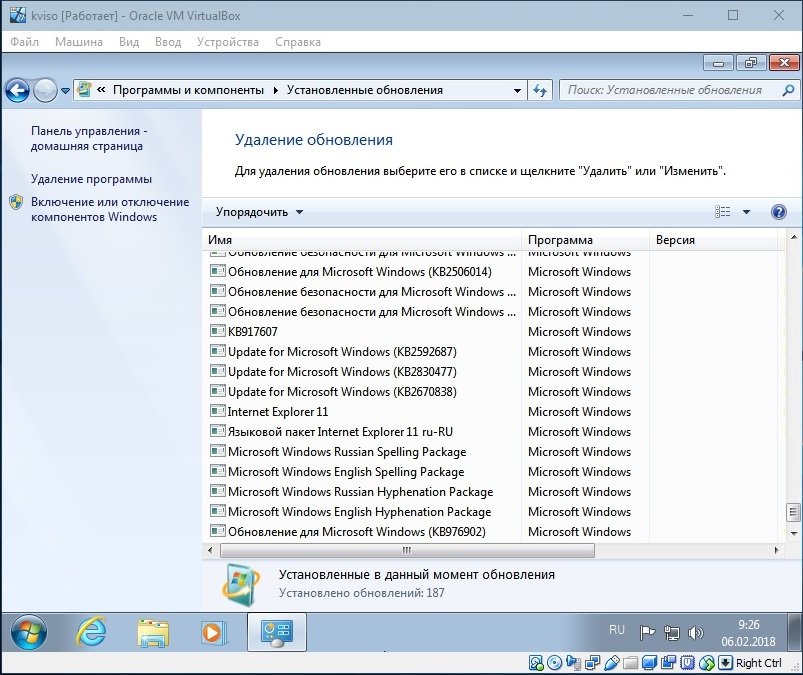 ПЕРЕМЕННЫЕ ВЕРХНЕГО УРОВНЯ ##
ПЕРЕМЕННЫЕ ВЕРХНЕГО УРОВНЯ ##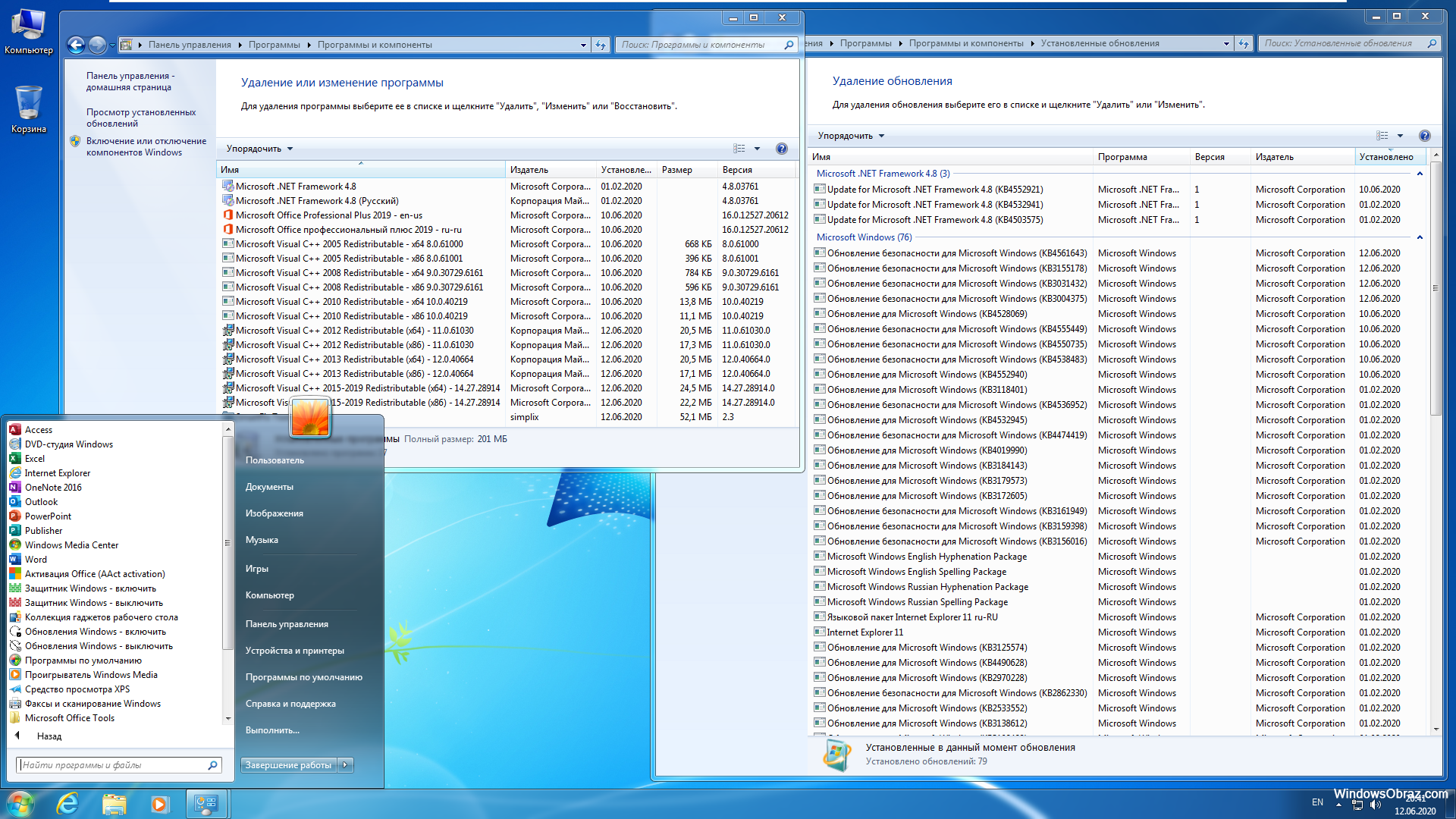 УБЕДИТЕСЬ, ЧТО ШОКОЛАД УСТАНОВЛЕН ##
УБЕДИТЕСЬ, ЧТО ШОКОЛАД УСТАНОВЛЕН ##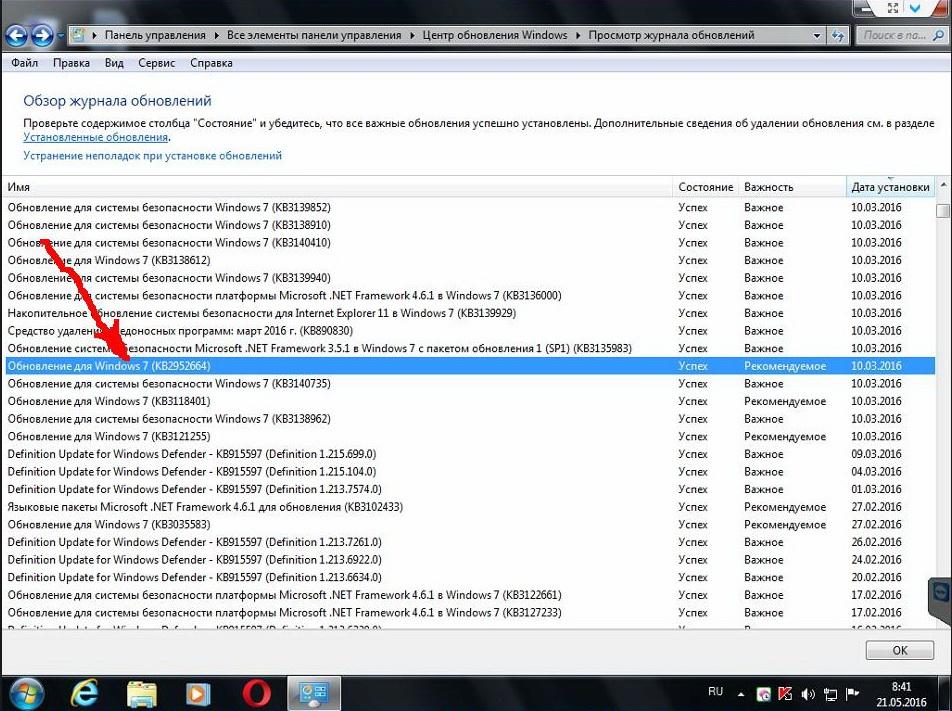 Источники ###
Источники ###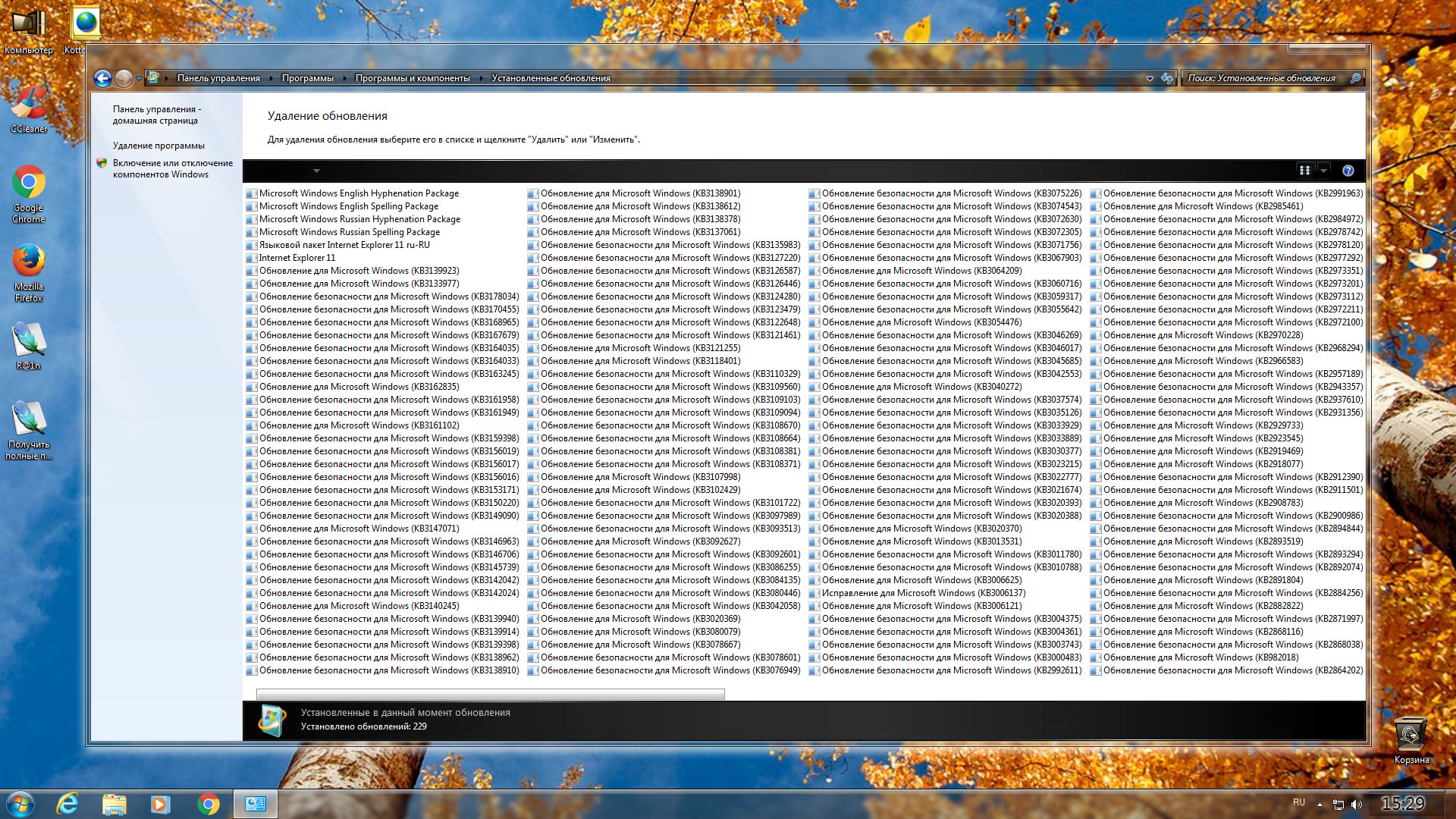

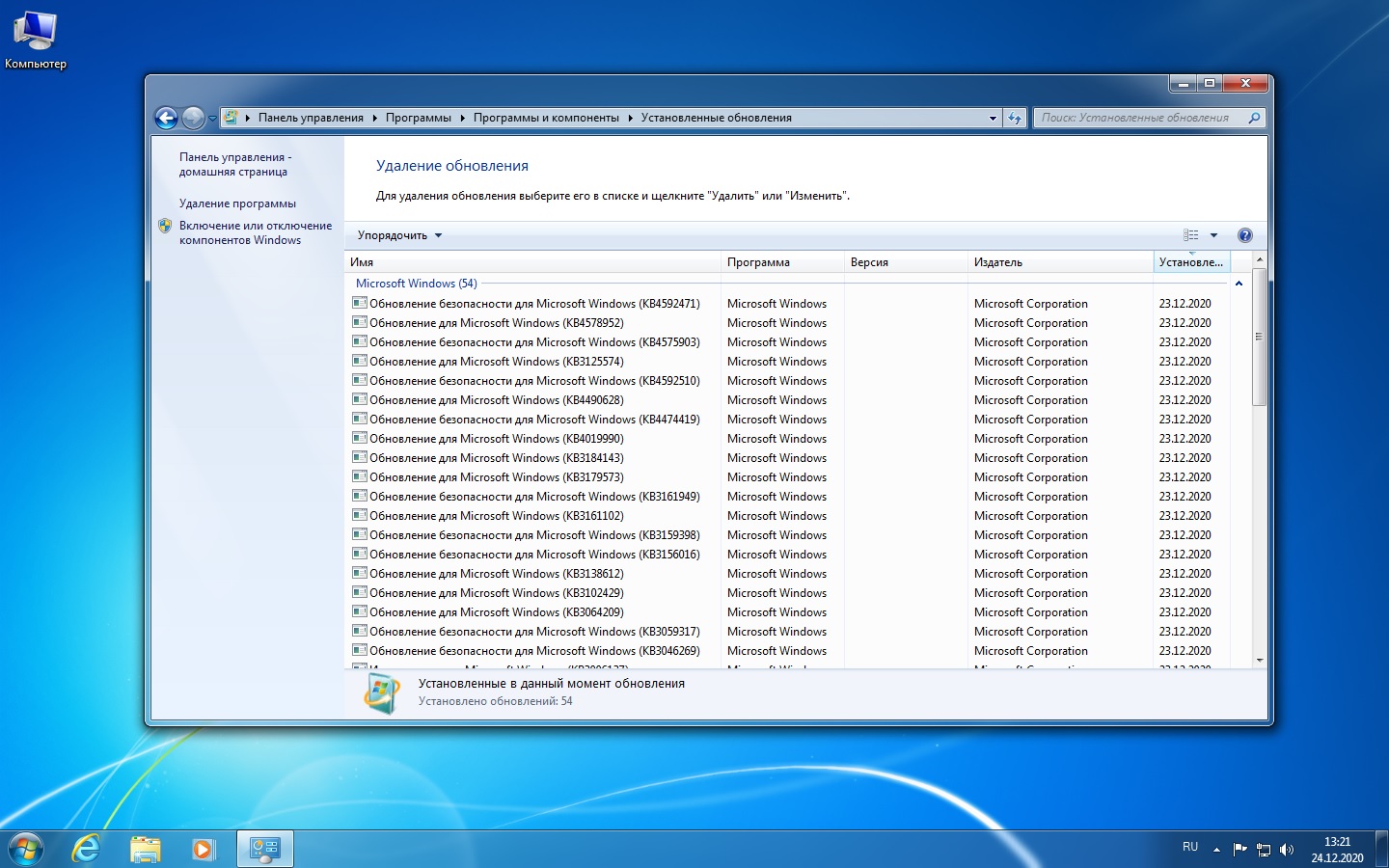 Вы можете посетить страницы функций, чтобы увидеть, что вы также можете включить:
Вы можете посетить страницы функций, чтобы увидеть, что вы также можете включить: chocolatey.org/en-us/features/paid/chocolatey-central-management
chocolatey.org/en-us/features/paid/chocolatey-central-management